Сейчас большинство телевизоров превратились в многофункциональные мультимедийные центры. Пользователи всё чаще сталкиваются с проблемой нехватки внутренней памяти и используют внешние портативные девайсы для хранения данных.
Одной из основных проблем при подключении HDD является некорректное отображение загруженных файлов или отсутствие синхронизации между устройствами.
В этой статье мы расскажем про: плюсы внешних HDD, их особенности, как правильно подключать внешние накопители, разберём виды подключения, предоставим пошаговую инструкцию.
Внешние жёсткие диски можно подключать не только к телевизору, но и к проектору и другим медиа-устройствам.
Достоинства внешних HDD
Существует ряд преимуществ, благодаря которым многие отдают предпочтение внешним накопителям:
- Все внешние накопители не нуждаются в интернет-подключении. Они дают доступ к файлам пользователя в любой момент, тогда как телевизоры не могут использовать большинство своих функций без поддержки сети.
- Благодаря большому объему памяти девайса можно записывать прямые трансляции любимых передач, не беспокоясь о нехватке внутренней памяти TV.
- HDD обеспечивает более высокий уровень защиты личных данных и предотвращает утечку личной информации пользователя в интернет.
- Доступный способ просмотра медиаконтента на большом экране.
- Часто именно внешний накопитель при отсутствии HDMI может являться единственным решением для просмотра медиафайлов.
Виды HDD
Все жесткие диски делятся на два вида, каждый из которых можно подключить к TV:
Как настроить проектор? Подключить ноутбук через HDMI
- Внешний HDD. Портативное запоминающее устройство в защитном корпусе, оборудованное встроенным интерфейсом. Гаджет не требует дополнительного электропитания и работает автономно от TV.
- Внутренний HDD (SATA). Запоминающее устройство, являющиеся основным накопителем данных для большинства компьютеров и ноутбуков. Девайс также может подключаться к TV с помощью дополнительного переходника или специального бокса.
Внешние HDD отличаются компактностью, небольшим весом и отсутствием в необходимости дополнительного электропитания.
Подключение внешнего HDD
Самым распространенным подключением для большинства моделей телевизоров является использование USB кабеля.
Инструкция по подключению
Для подключения потребуется выполнить следующее:
- Вставить кабель из комплектации HDD в соответствующий разъем устройства.
- На обратной стороне или боковых гранях телевизора найти разъем USB и подключиться к нему.
- После уведомления о новом устройстве перейти в корневую папку съемного жесткого диска.
- Если TV не смог распознать девайс, в меню телевизора или с помощью пульта ДУ выбрать источник сигнала USB.
- В проводнике выбрать нужный файл для воспроизведения.
Подключение внешнего HDD SATA
Для корректного подключения потребуется специальный переходник SATA-USB, который может быть выполнен в виде защитного бокса. Инструкция по подключению аналогична USB с небольшой поправкой.
Если объем девайса превышает 2 ТБ, стоит использовать кабель с дополнительным питанием. Перед установкой SATA HDD в качестве внешнего хранилища информации устройство следует отформатировать, предварительно сделав резервную копию всех данных в накопителе.
Подключение HDD с помощью девайсов
При поломке или отсутствии USB разъема можно использовать сторонние устройства: смарт приставку, игровую консоль, ресивер, стационарный компьютер или ноутбук. Подключение происходит с помощью HDMI кабеля или тюльпанов.
Внешний накопитель присоединяется к одному из устройств через USB, а в качестве источника сигнала используется выбранное устройство. Управление файлами происходит не с помощью телевизора, а с помощью дополнительного девайса.
Для подключения внутреннего HDD используются специальные переходники, которые соединяются с диском посредством SATA-разъёма.
Подключение дополнительного питания
Если модель телевизора не имеет USB разъёмов 3.0, а выбранный вами HDD нуждается в дополнительном питании, стоит приобрести дополнительный Y-переходник. Его особенность заключается в одновременном подключении сразу к нескольким портам USB, которые обеспечивают дополнительное питание.
Возможные проблемы при подключении внешнего HDD
В современных телевизорах ограничений на использование внешних накопителей практически нет, но в более старых моделях могут возникнуть некоторые сложности, для которых потребуется произвести ряд дополнительных действий:
- Некоторые модели телевизоров не поддерживают файловую систему NTFS и работают только с FAT32. Для устранения проблемы требуется отформатировать накопитель в нужную файловую систему с помощью ПК.
- Иногда телевизор не способен распознать устройство с большим объемом внутренней памяти. Во избежание этой проблемы стоит обратить внимание на инструкцию и особенности вашей модели TV.
- Некоторые HDD требовательны к питанию и разработаны для взаимодействия только с портом USB 3.0. Перед покупкой винчестера стоит обратить внимание на виды разъёмов вашей модели телевизора.
- Механические ограничения также могут стать проблемой при подключении. Если телевизор плотно прилегает к стене, а на гранях отсутствуют разъемы, стоит установить небольшую полочку для внешнего накопителя. Вес HDD достаточно большой, что исключает возможность установки гаджета на весу.
Что делать, если телевизор не видит HDD
В случае, если синхронизация устройств не происходит и телевизор наотрез отказывается распознавать внешнее устройство, нужно:
- Удостовериться в корректности подключения. Возможно, кабель подключен не до конца или не в тот разъём.
- Очистить разъёмы от пыли. При большом скоплении загрязнений возможно нарушение качества контактов, из-за чего TV не видит внешнее устройство.
- Проверить HDD на работоспособность. Жесткий диск нужно подключить к компьютеру или ноутбуку для распознавания устройства.
- Убедиться в отсутствии повреждений на кабеле. Использовать USB на любом другом устройстве или заменить существующий штекер на дополнительный.
- Проверить работоспособность порта USB на телевизоре. Достаточно подключить любое другое устройство к TV. Это может быть USB-флешка или мобильный телефон.
- Отформатировать носитель информации в FAT32 или NTFS, предварительно сохранив всю информацию.
Если у вас остались вопросы или не получается самостоятельно подключить внешний жесткий диск к телевизору, обратитесь в Ленремонт. Всего один звонок, и вы сможете заказать бесплатную диагностику, получить исчерпывающую информацию о подключении HDD к TV. Заявки принимаются круглосуточно по телефону и через сайт.
Источник: dzen.ru
Нужно подключить к проектору жесткий диск — ️ 2454

Доброго времени суток! приобрел проектор Acer X1140A. всю голову сломал, как подключить, чтобы с жесткого диска фильмы смотреть, USB обычного входа нет, только мелкий такой, в общем? если кто в курсе, какой переходник и откуда куда нужен, чтобы появился USB, помогите, плиз. есть входы: выщеобозначенный мини-usb, VGA-out, VGA-in-1, VGA-in-2, RS232, S-VIDEO,VIDEO, Audio in, Audio out.
Добавить решение
Решения и ответы 4
Ремонт48 Липецк 27.12.2016 20:14
Жесткий диск вы никак не подключите. Нужен масштабатор. Или VGA in 1 VGA in 2
Источник: www.servicebox.ru
Подключаем жесткий диск к компьютеру

Перед покупкой нового жесткого диска у неопытных пользователей может возникать вполне резонный вопрос: «А как установить накопитель на мой компьютер?». На самом деле, сделать это довольно просто, если разобраться в строении системного блока хотя бы на уровне обывателя. В сегодняшней статье мы углубимся в эту тему, и я расскажу вам обо всех тонкостях подключения HDD-диска к стационарному компьютеру.
Итак, мы пришли в магазин, купили подходящий жесткий диск. Что же с ним теперь делать? В первую очередь давайте пройдемся по основным аспектам, которые должен знать каждый пользователь при подключении HDD-диска к компьютеру.
Подготовка к подключению
На данный момент времени жесткие диски могут включать в себя два разных, но не одинаковых одновременно интерфейса: IDE или SATA.

На рисунке слева показан шлейф интерфейса SATA, справа – IDE
По большей части, интерфейс IDE практически не используется на новых компьютерах, и на то есть несколько причин. Он имеет намного меньше скорость передачи и пропускную способность, чем SATA. Также IDE неудобен в эксплуатации из-за довольно крупного шлейфа.
Альтернативный же интерфейс вы встретите, скорее всего, в большинстве случаев. Обычно провод, проходящий к разъему SATA, красного цвета (как и сам разъем), поэтому вы сможете легко его найти в своем компьютере.
Если же у вас вдруг используется IDE разъем, то не стоит сильно переживать. Его мы также затронем в нашей статье, и я расскажу, как через него подключить жесткий диск к компьютеру. Но перед этим бы хотелось вас попросить, чтобы вы открыли системный блок и получили доступ к его содержимому. Сделали? Теперь давайте ознакомимся с небольшим инструктажем:
- Посмотрите, установлен ли у вас на компьютере жесткий диск (он будет безоговорочно присутствовать, если компьютер не новый и вы им регулярно пользуетесь). Вы сможете легко установить и второй накопитель – обычно специальное пространство расположено под CD/DVD приводом.
- Проверьте, имеется ли свободное пространство для установки второго HDD диска. Если места нет, то в этом случае рекомендуется приобрести внешний накопитель либо использовать «инженерные схемы» для монтажа второго винчестера.
- Не забывайте об интерфейсах, о которых было сказано ранее. Проверьте, какой именно поддерживается в вашем компьютере, чтобы не ошибиться в выборе.
- Также убедитесь в магазине, что вы приобретаете жесткий диск 3,5 дюйма. Меньшие накопители предназначены для ноутбуков, их покупать не нужно.
С ознакомительной частью у нас всё, далее перейдем непосредственно к подключению жесткого диска через разъемы IDE и SATA.
Подключение через SATA-интерфейс
Перед тем как подключить новый жесткий диск к ПК, обязательно выключаем компьютер и отключаем его от питания. После этого воспользуемся небольшой инструкцией по установке HDD-диска через разъем SATA.
-
Снимаем боковую крышку системного блока. Находим в правой части отсек, расположенный внизу и располагаем в нем жесткий диск.
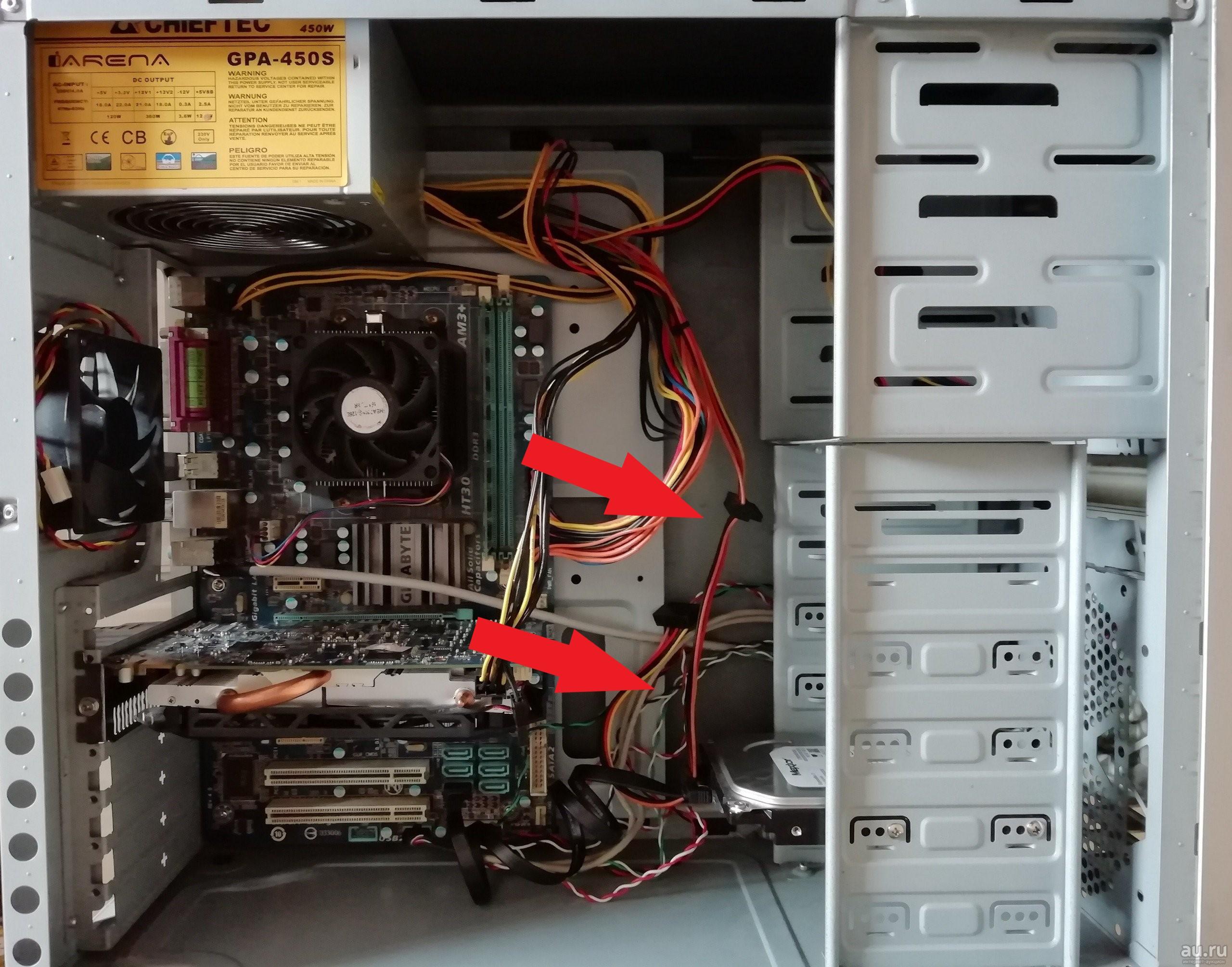
Каждый отсек предназначен для винчестера размером 3.5 дюйма

Кабель для разъема SATA красного цвета

Второй разъем предназначен для подачи энергии

разветвитель для блока питания компьютера
После этого проверьте, все ли провода надежно скреплены, и завершите установку жесткого диска. Подключите компьютер к питанию и проверьте работоспособность установленного HDD-накопителя.
А теперь мы плавно переходим к другому способу подключения жесткого диска: через разъем IDE.
Подключение через IDE
С подключением жесткого диска через разъем IDE дела обстоят немного иначе, чем с SATA. Если вы планируете подключаться через IDE, то вам нужно немного узнать о его режимах работы:
- Master (главный).
- Slave (подчиненный).
Сейчас об этом мы поговорим, но для начала отключим компьютер от сети и разберем его составляющие для доступа к основным устройствам (более подробно об этом было сказано в предыдущем разделе).
Если устанавливается дополнительный жесткий диск, тогда необходимо включить режим Slave. Для этого нужно воспользоваться джампером (перемычкой), который устанавливается на второе место. Первый ряд включает режим Master, отвечающий за главный накопитель, на котором установлена операционная система.
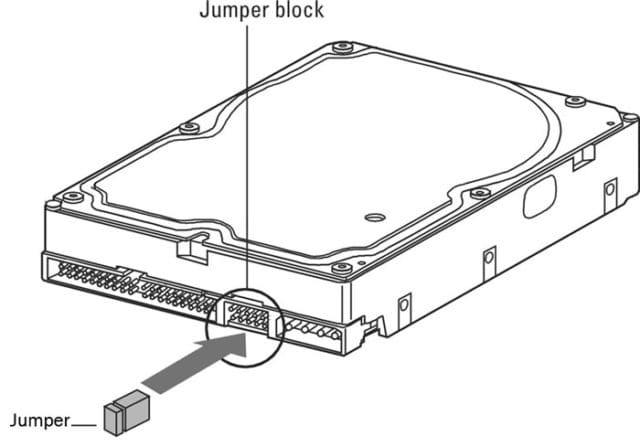
При помощи перемычки для каждого диска задается специальный режим в зависимости от назначения
На следующем шаге необходимо произвести подключение второго или третьего жесткого диска к «мамке». Для этого интерфейс IDE подключается к шлейфу (широкий, тонкий провод). Второй конец шлейфа подключается к гнезду IDE 1 Secondary (в нулевой разъем подключен основной накопитель).

Подключаем кабель в IDE разъем
Завершающим этапом подключаем специальный провод из блока питания во второй разъем жесткого диска. После этого всего закручиваем в корпус обратно, подключаем компьютер к сети и включаем его.
Как подключить второй жесткий диск к компьютеру?
Все вышеуказанные инструкции подходят для подключения второго жесткого диска – достаточно лишь иметь дополнительный разъем и место для подключения винчестера. Но здесь есть недоговоренность ввиду того, что при подключении винчестера изменяются приоритеты загрузки.
Что это значит? Когда к компьютеру подключено два или несколько жестких дисков, нужно выбрать в меню BIOS правильный приоритет, чтобы загрузка системы происходила с основного жесткого диска, то есть с того, на котором установлена активная операционная система.
Для того чтобы войти в BIOS, нужно при включении компьютера во время появления первой «картинки» беспрерывно нажимать на специальную клавишу. Она определяется производителем материнской платы – обычно это DEL или F2. Если же система никак не реагирует, то попробуйте другие кнопки:
- Для материнской платы, производителем которой является Award, используется клавиша DEL.
- Для материнской платы, производителем которой является AMI, используются клавиши F2 или F10.
- Остальные клавиши: F1, F3, F8, Esc и комбинации «Ctrl+Alt+Esc», «Ctrl+Alt+Ins».
Итак, после того как мы попадаем в BIOS, переходим в раздел «BOOT» и с помощью клавиш-стрелок перемещаемся к строке «1st Boot Priority». Нажимаем на клавишу «Enter» и выбираем тот диск, с которого будет происходить загрузка системы.
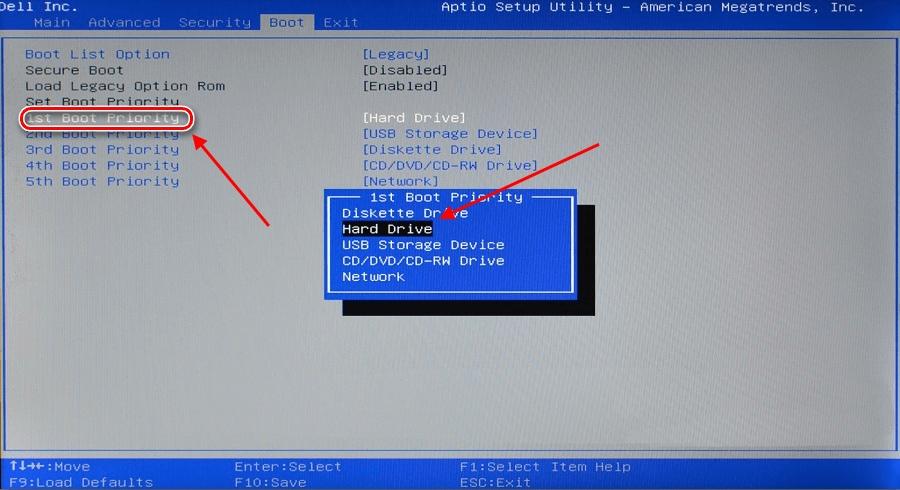
Выбираем основной диск для загрузки системы
После этого сохраняем настройки и перезагружаем компьютер с помощью клавиши F10. В таком случае система должна распознать выбранной диск и загрузиться через него.
Завершающий этап
Когда к компьютеру подключается новый жесткий диск, операционная система Windows может скрывать его от пользователей. В таких случаях рекомендуется инициализировать новый локальный диск либо просто создать новый том.
Для начала откройте проводник «Мой компьютер» или «Этот компьютер» и проверьте, доступен ли новый локальный диск.
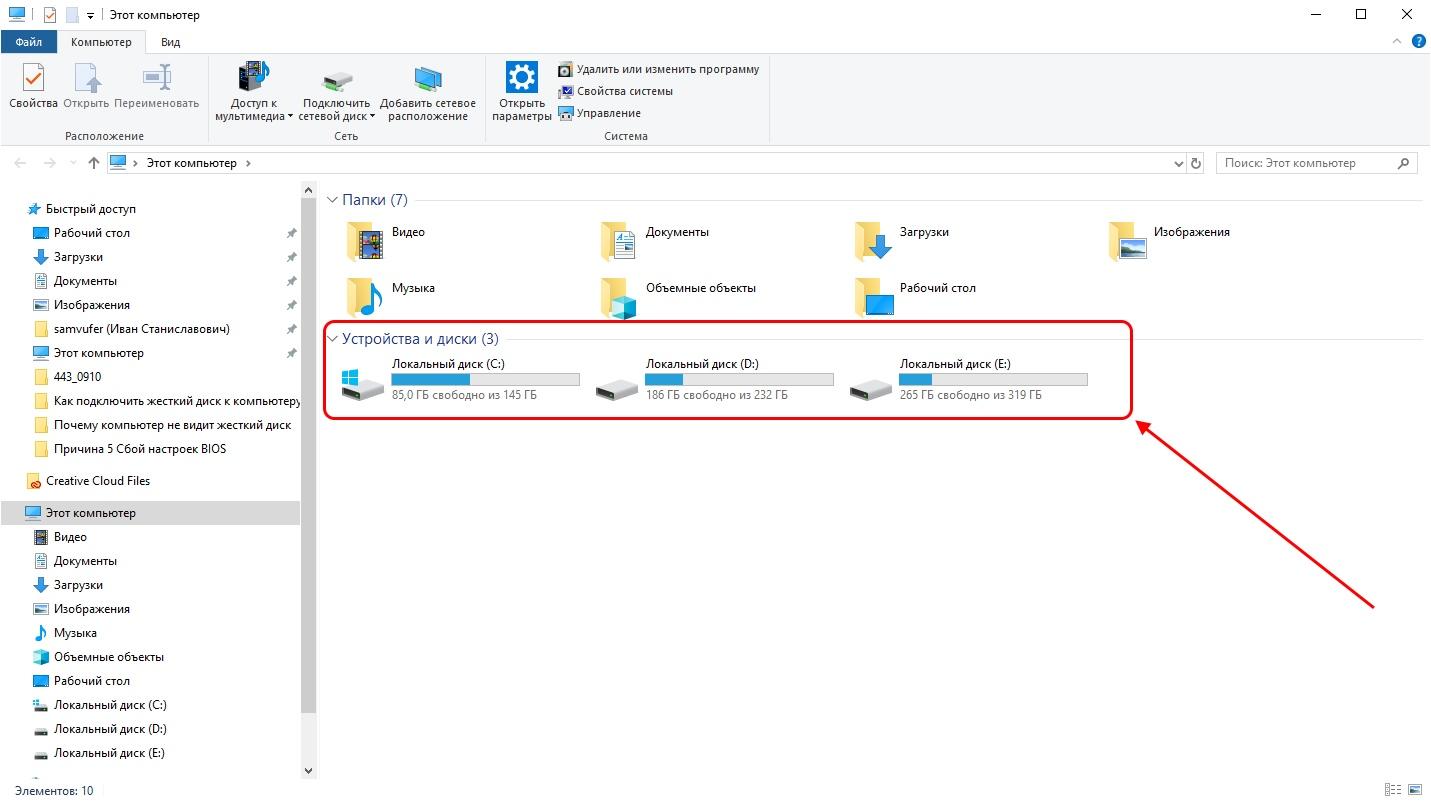
Каждый локальный диск характеризует отдельный раздел жесткого диска
Если нового локального диска нет, то в проводнике «Этот компьютер» нажмите в верхней части окна на кнопку «Управление» и перейдите в раздел «Управление дисками». Найдите диск, у которого нет данных (если их несколько, то определите необходимый по объему памяти) и кликните по нему правой кнопкой мыши, а затем воспользуйтесь опцией «Инициализировать диск».
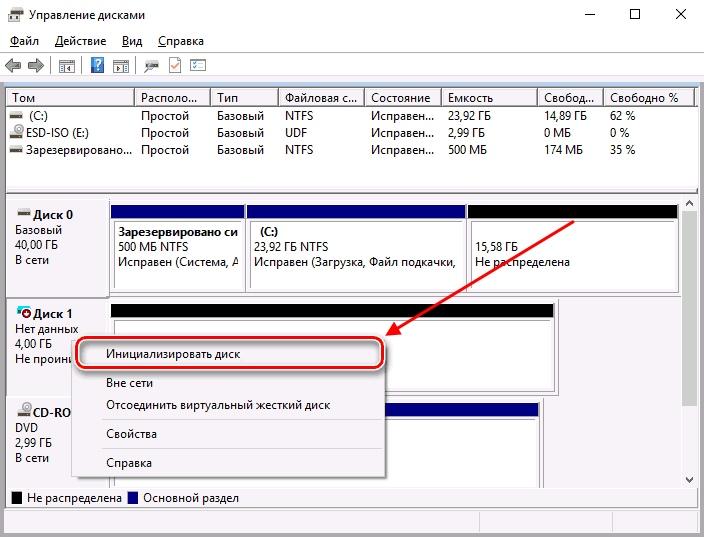
Отметьте указанный диск и выберите пункт «Основная загрузочная запись (MBR — Master Boot Record).
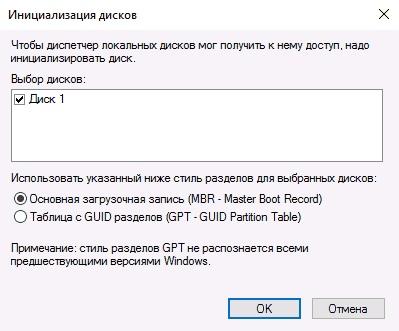
Осталось создать новый том – для этого кликните правой кнопкой мыши по инициализированному диску и выберете «Создать просто том…».
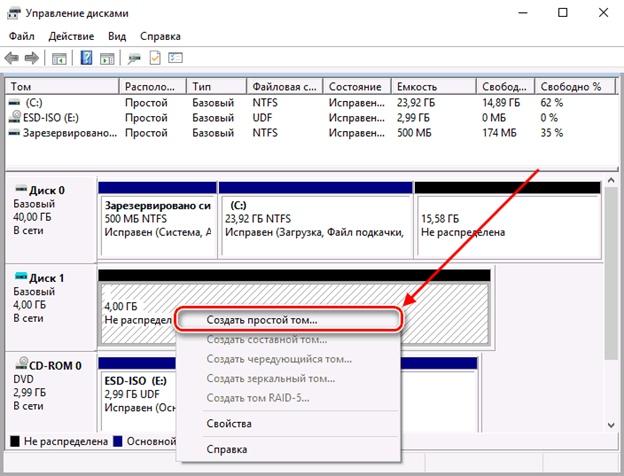
Создаем новый том
Далее остается выбрать необходимый размер локального диска, назначить ему букву и сохранить результат.
В заключение хотелось бы упомянуть еще о внешних HDD-дисках, которые вы также можете приобрести в магазине. С ними дела обстоят еще проще: достаточно найти свободный USB-порт, который обычно расположен на задней стороне корпуса компьютера, и подключить к нему накопитель. Дополнительных настроек обычно выполнять не нужно.
Источник: tehnichka.pro